在 Publisher中,您可以從出版物的色彩方案中選取色彩,或選取新的色彩、淡色或網底來變更文字的色彩。 例如,您可以新增白色,將淡色從深藍色變更為淡藍色,也可以新增黑色,將淡色從淡藍色變更為藍黑色。
從調色盤中應用色彩
-
選取要變更的文字。
-
在文字方塊 工具的選項卡 上,選擇字型大小色彩 旁的箭號。
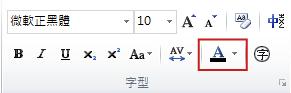
-
從調色盤選擇您想要的色彩。
使用不在調色盤中的新色彩
-
選取要變更的文字。
-
在文字方塊 工具的選項卡 上,選擇字型大小色彩 旁的箭號。
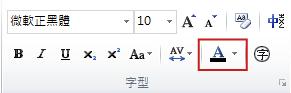
-
選擇 其他色彩。
-
在 [色彩> 對話方塊中,從 [標準」選項卡、[自訂鍵或PANTONE®中選取您想要的色彩。
附註: 顯示的 PANTONE®色彩可能無法符合 PANTONE 識別的標準。 檢查目前的 PANTONE 色彩出版物,瞭解正確的色彩。 PANTONE®和其他 Pantone, Inc. 商標是 Pantone, Inc. © Pantone, Inc. 2007 的智慧財產權。
-
選擇 [確定]。
Publisher 色彩至選取的文字,並新加到字型大小 色彩 和 填滿調 色盤。
使用淡色或網底
您可以變更文字的色彩,然後以調色或網底微調該色彩。 不過,您無法以圖樣填滿色彩 (例如重複的水準或垂直線) 、材質 (例如模擬的木紋) 或 (,例如從淺灰色到深灰色) 。
-
選取要變更的文字。
-
在文字方塊 工具的選項卡 上,選擇字型大小色彩 旁的箭號。
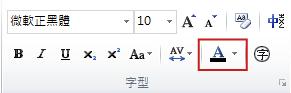
-
選擇 色彩。
-
在基礎 色彩清單中 ,選取要作為淡色或網底基礎色彩的色彩。
附註: 您選取的文字目前色彩會顯示為基本 色彩。
-
在 淡色/底紋下,選擇您想要的淡色或網底。
-
選擇 [確定]。
Publisher 將淡色或網底適用于選取的文字,並將它新增到字型大小 色彩 和 填滿調 色盤。
從調色盤中應用色彩
-
選取要變更的文字。
-
在文字方塊 工具的選項卡 上,選擇字型大小色彩 旁的箭號。
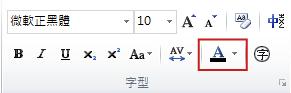
-
從調色盤選擇您想要的色彩。
使用不在調色盤中的新色彩
-
選取要變更的文字。
-
在文字方塊 工具的選項卡 上,選擇字型大小色彩 旁的箭號。
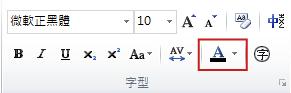
-
選擇 其他色彩。
-
在 [色彩> 對話方塊中,從 [標準」選項卡、[自訂鍵或PANTONE®中選取您想要的色彩。
附註: 顯示的 PANTONE®色彩可能無法符合 PANTONE 識別的標準。 檢查目前的 PANTONE 色彩出版物,瞭解正確的色彩。 PANTONE®和其他 Pantone, Inc. 商標是 Pantone, Inc. © Pantone, Inc. 2007 的智慧財產權。
-
選擇 [確定]。
Publisher 色彩至選取的文字,並新加到字型大小 色彩 和 填滿調 色盤。
使用淡色或網底
您可以變更文字的色彩,然後以調色或網底微調該色彩。 不過,您無法以圖樣填滿色彩 (例如重複的水準或垂直線) 、材質 (例如模擬的木紋) 或 (,例如從淺灰色到深灰色) 。
-
選取要變更的文字。
-
在文字方塊 工具的選項卡 上,選擇字型大小色彩 旁的箭號。
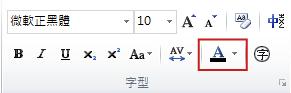
-
選擇 填滿效果。
-
在基礎 色彩清單中 ,選取要作為淡色或網底基礎色彩的色彩。
附註: 您選取的文字目前色彩會顯示為基本 色彩。
-
在 淡色/底紋下,選擇您想要的淡色或網底。
-
選擇 [確定]。
Publisher 將淡色或網底適用于選取的文字,並將它新增到字型大小 色彩 和 填滿調 色盤。










